Wise(旧TransferWise)の管理画面内で、通貨を両替する手順をご紹介します。
為替レートの良い時に円からドル、ドルから円などに替えておけるとお得で良いですよね。wiseはリアルタイムの為替レートがそのまま適用され、少額のサービス手数料だけで外貨を両替することができます。
慣れればすごーく簡単に使えるツールなのでおすすめです!
まだWiseに登録していない方は、下記のリンクから登録いただくと、7万5千円分の送金手数料が無料になり大変お得です!
両替したい通貨を準備する
今回は、ドルを円に替えてみたいと思います。
円の口座を持っていないので、まずマルチカレンシー口座で円の口座を作っていきます。
[通貨を有効にする] をクリックします。
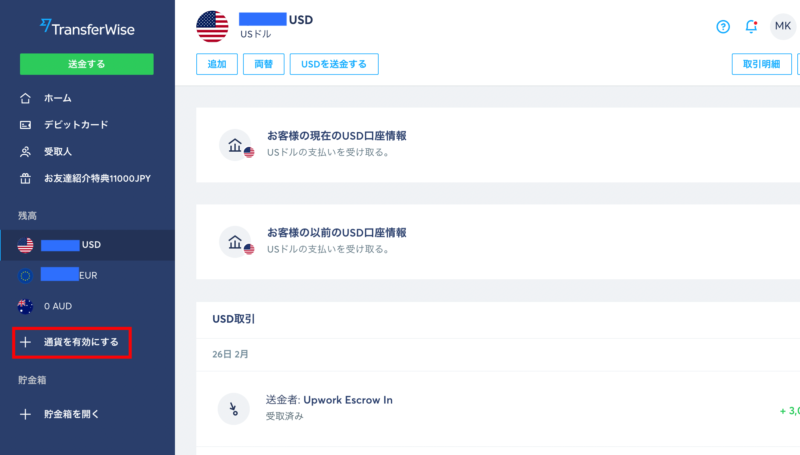
[通貨を選択してください]を押して、円を選んで[確認]を押します。
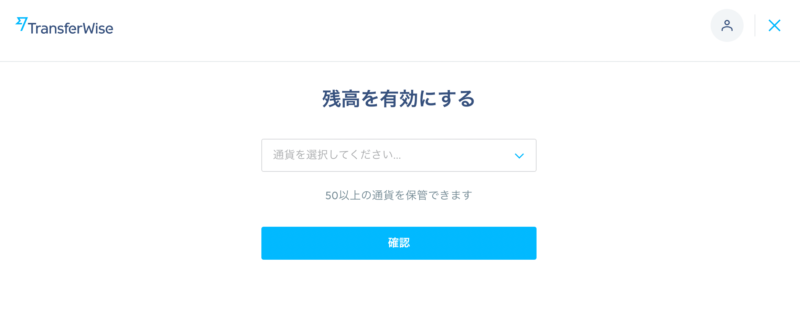
ドロップダウンメニューの一番下、または「日本」と打つと「日本円」が出てくるので選択します。
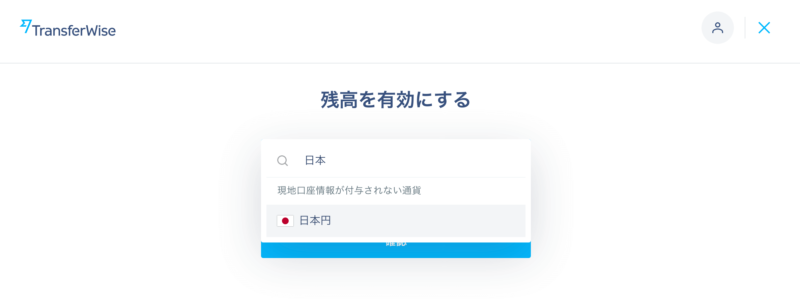
これで日本円の口座が作れました!
左のメニューにJPYが追加されています。 超簡単ですね
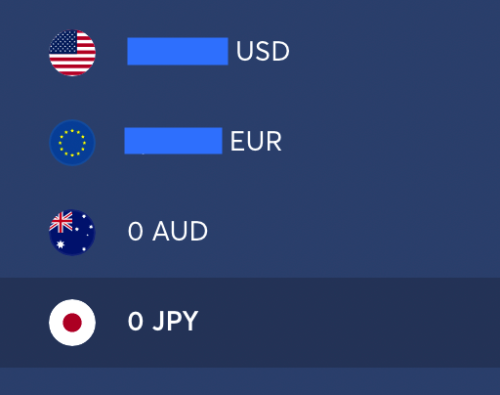
両替手順をステップバイステップで解説
左メニューの[残高]内の、[USD]をクリックします
[両替]をクリック
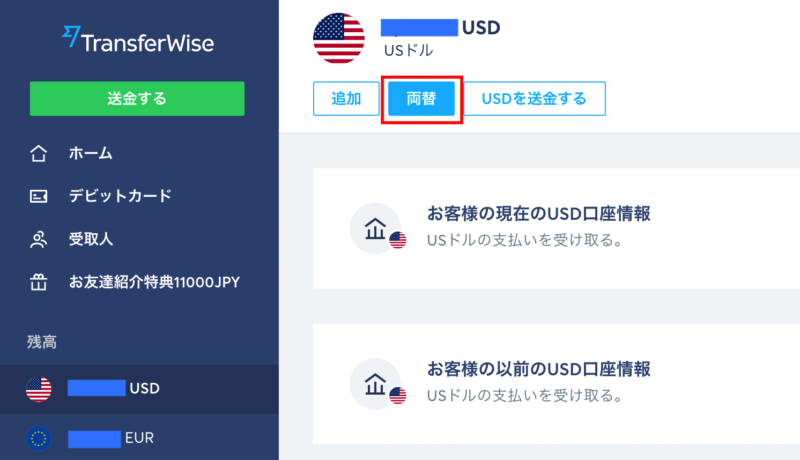
両替金額を入力
自分が換金したい額を入力します。今回は3000USDにしました。
下の換金後の通貨に「日本円」を選びます
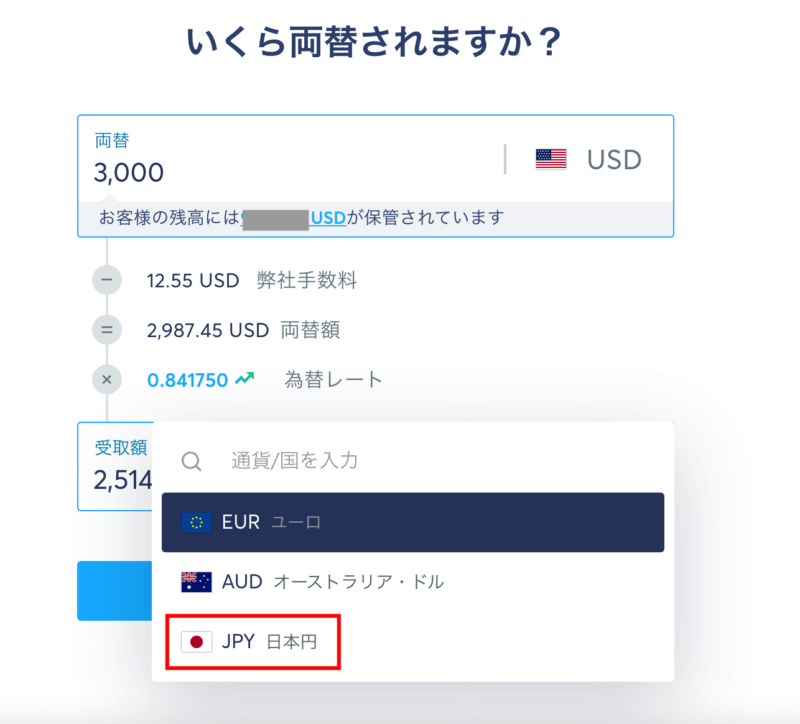
手数料と換金後の額を確認
3000ドルで、17.3ドルの手数料です。
実際に円に換金されるのは、3000 – 17.3= 2982.7ドルになります。
108.55の為替レートで2982.7ドルが32万3772円になりました!
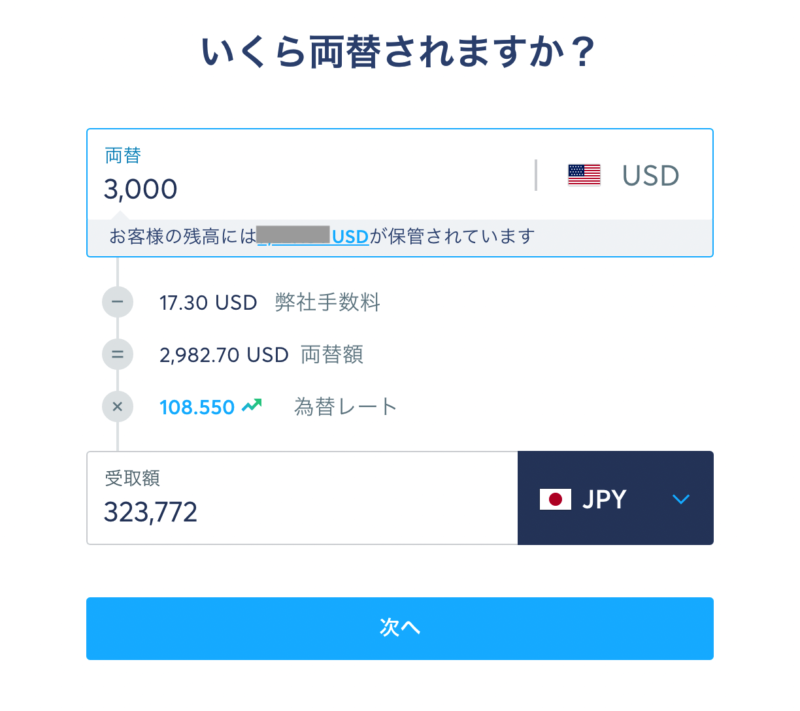
内容を確認
テストだしもう少し少ない額でもよかったんですが、レートも悪くないのでそのまま[両替する]で両替しました。
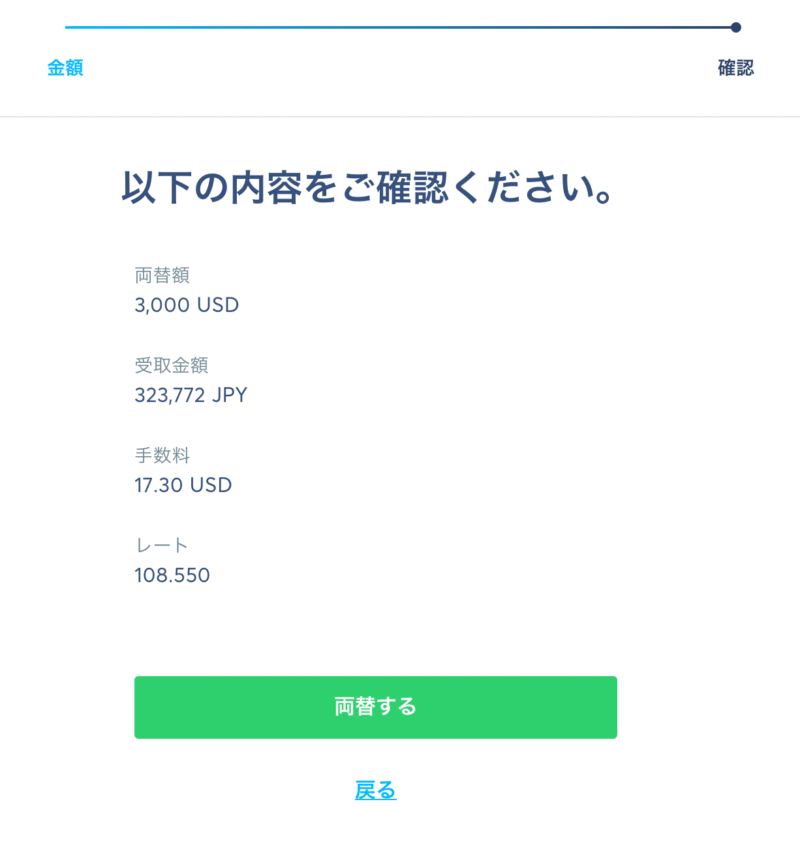
完了画面
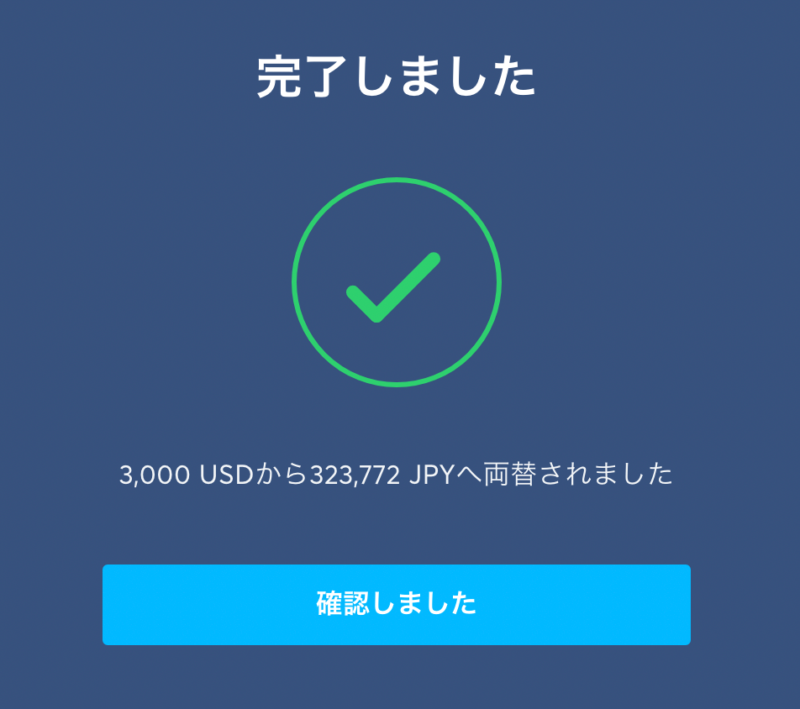
両替を確認
管理画面の左メニューのJPYのところに両替した分の額が追加されて、USDがその分減っています。
一瞬で両替ができました
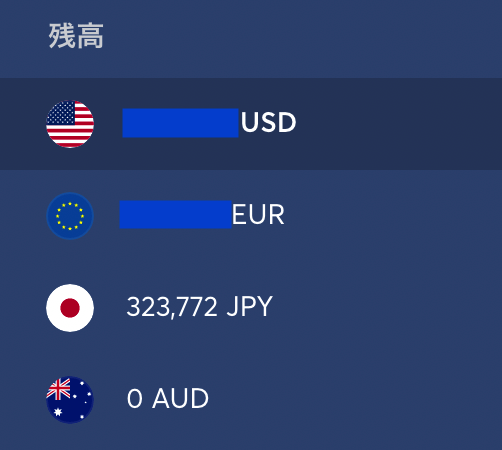
銀行に直接振り込む時との手数料比較
今まで、ユーロやドルをTransferWiseの口座から直接三井住友にダイレクトで円に換金して入金していた自分としては、どちらの方がお得なのか気になったので検証しました。
今回と同じ、3000ドルを日本の口座に直接振り込む場合、19.74ドルの手数料でした。
先ほどのWise内での両替が17.30ドルだったので、この時点での差額が2.44ドルですね。
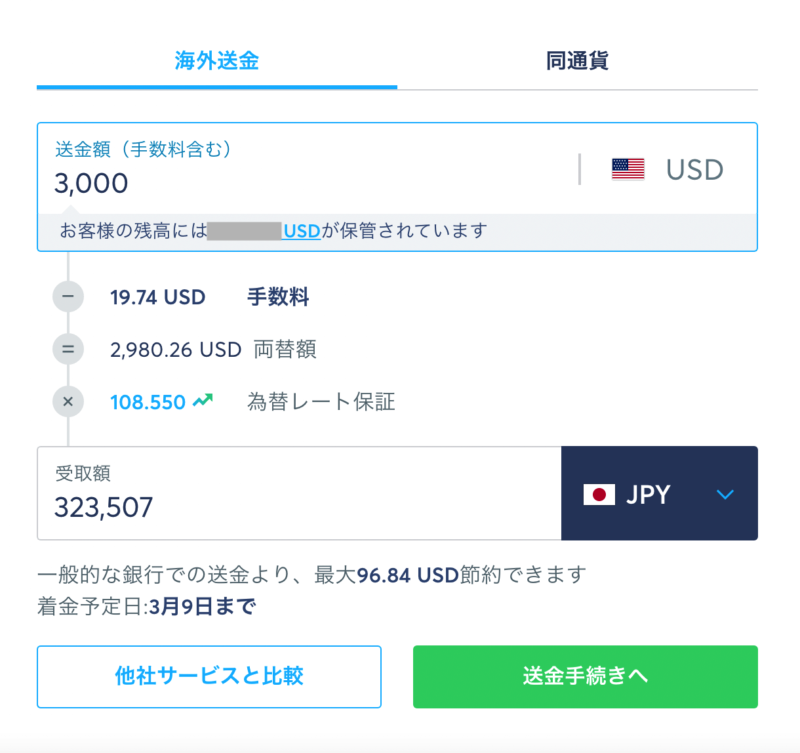
Wise内の円を、日本の口座に送る場合の手数料は一律265円のようです。
2.44USDはこの記事を書いている時点で、265.04円だったので、全く同額という結果になりました!
直接日本の銀行に振り込む場合と、Wise内で両替する場合の手数料の差額は一律265円に設定されているのかと思います。
このWise内の日本円を何度かに分けて口座に移すと手数料がその都度265円かかってしまうので、損しないように注意してください。
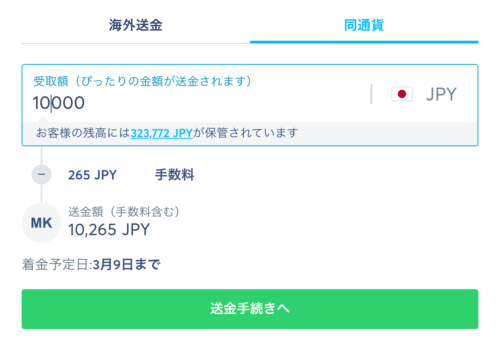
1,000円でも265JPY! これだとすごく割高なのでまとめて移動がいいですね。
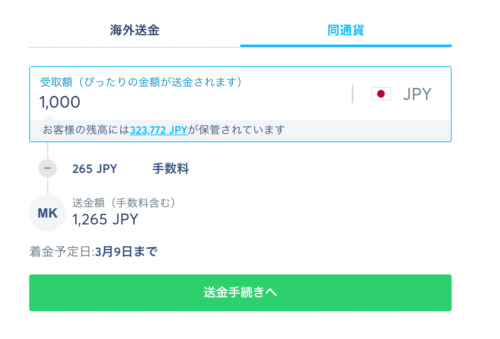
サービスに登録しなくても手数料を確認する方法
まだWiseに登録してない方が他の送金サービスと比較するのに使えるツールがウェブサイトにありました。
現状デフォルトで英語のページに飛んでしまうので、ENを押して、日本語にします
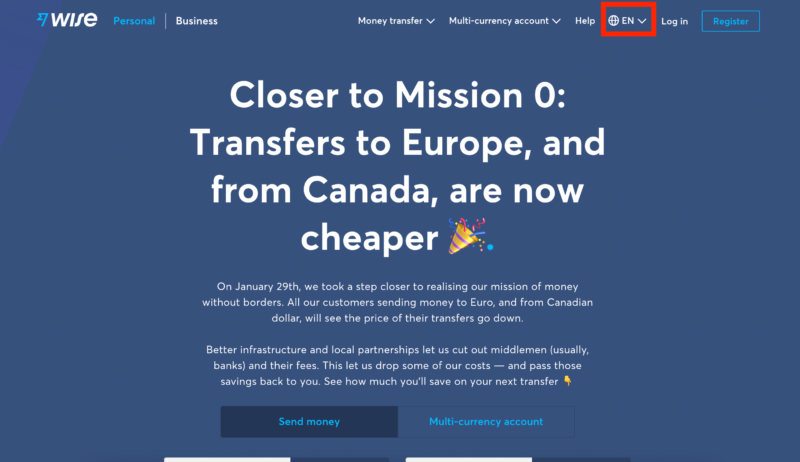
タブの「マルチカレンシー口座」をクリックして、「残高方送金する」や「口座間で通貨を両替えする」で、確認したい通貨を選ぶと手数料が表示されます。
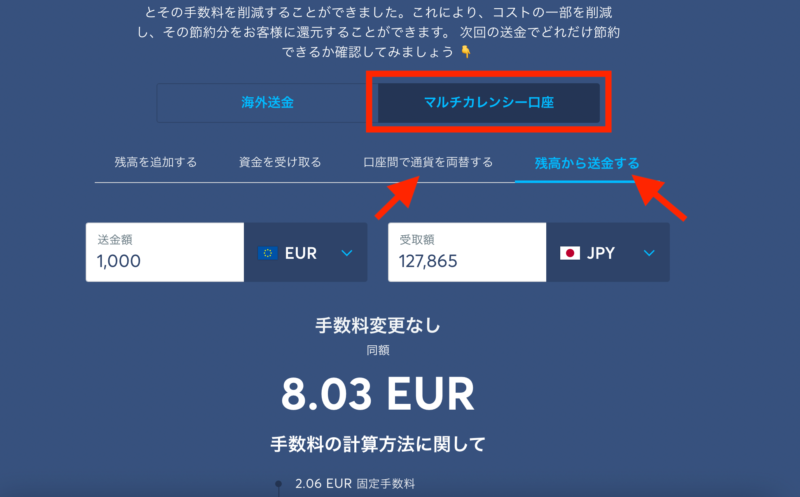
まだWiseに登録していない方は、下記のリンクから登録いただくと、7万5千円の送金手数料が無料になり大変お得です!
200ユーロから、5000ユーロを両替するときの手数料記事もご参考ください。

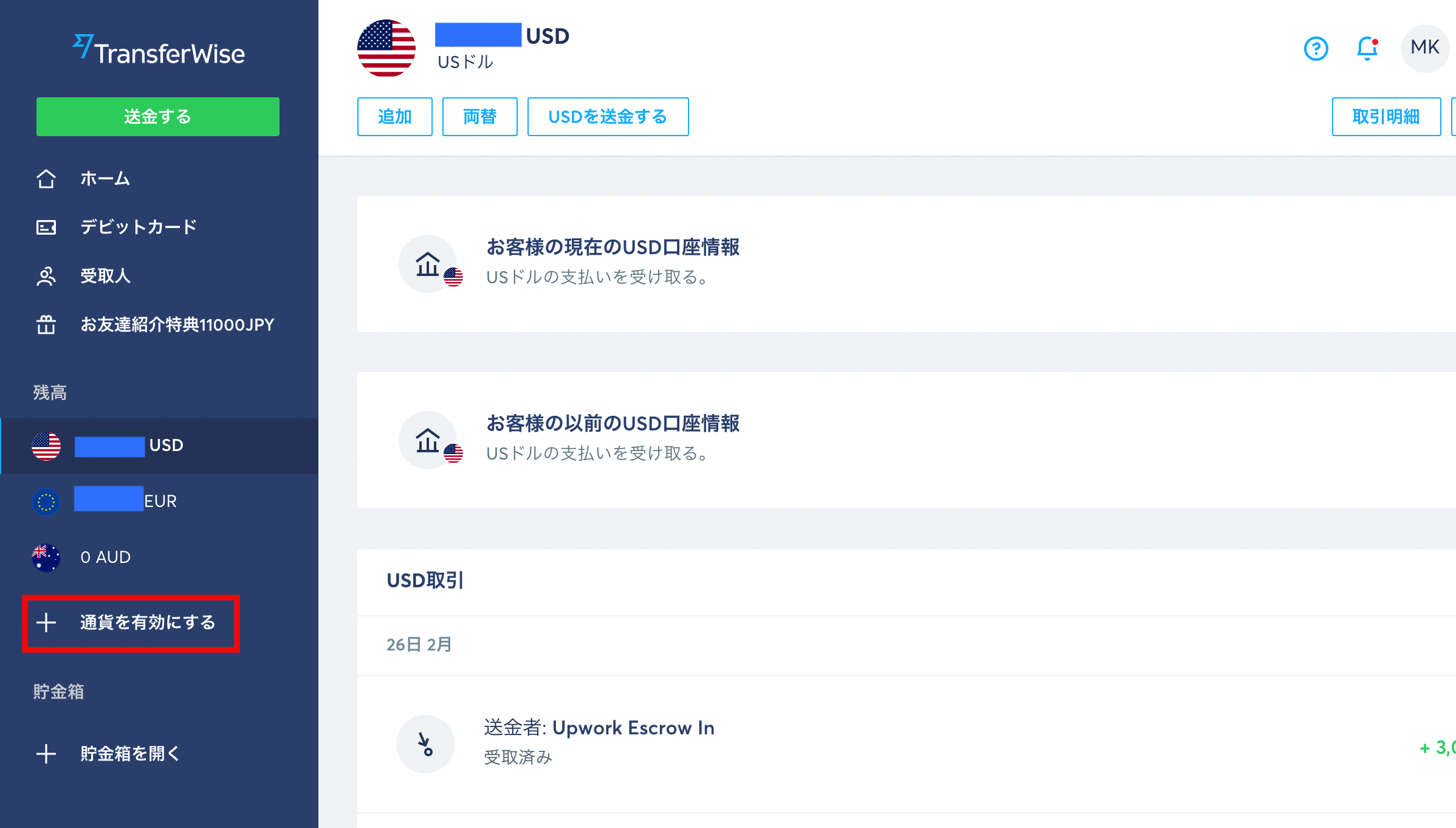
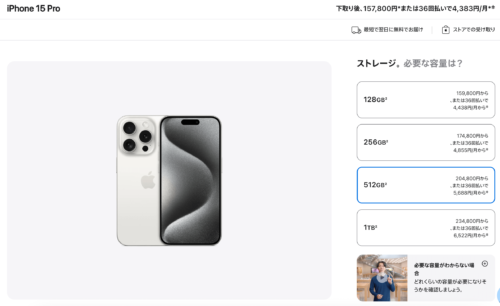
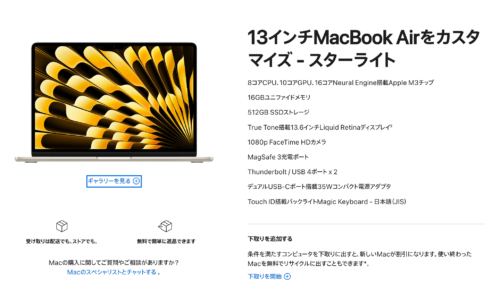


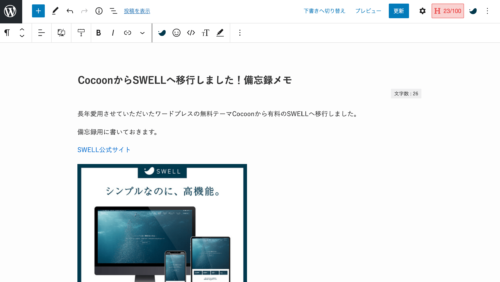


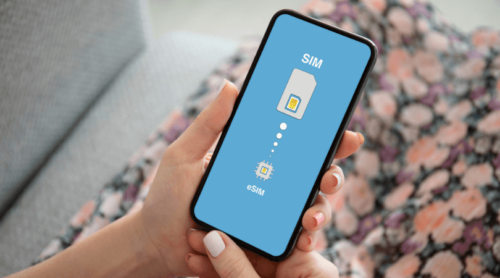
コメント